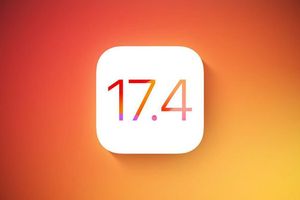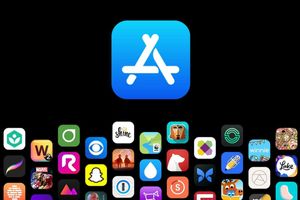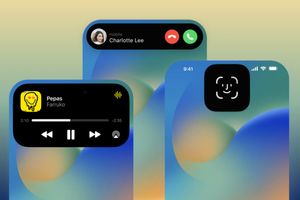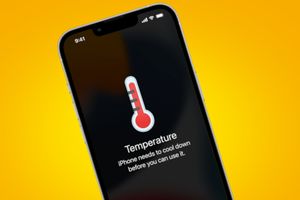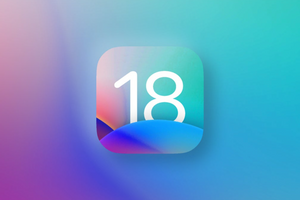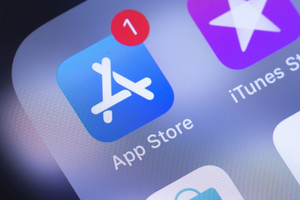1. Власний хот-спот через Wi-Fi
2. Власний хот-спот через Bluetooth
5. Встановлення або змінення пароля Wi-Fi
Власний хот-спот дає змогу ділитися з’єднанням із стільниковою мережею передавання даних iPhone або iPad (Wi-Fi + Cellular), коли доступ до мережі Wi-Fi відсутній.
До власного хот-споту можна підключитися за допомогою Wi-Fi, Bluetooth або USB. А з iOS 13 пристрої, які підключено до власного хот-споту, залишатимуться підключеними, навіть якщо екран заблоковано, тому на ці пристрої все одно будуть приходити сповіщення й повідомлення.
Коли пристрій підключається до власного хот-споту, панель стану стає блакитною й показує, скільки пристроїв підключено. Кількість пристроїв, які можна одночасно підключити до власного хот-споту, залежить від оператора зв’язку та моделі iPhone. Якщо інші пристрої підключилися до власного хот-споту за допомогою Wi-Fi, можна використовувати лише стільникові дані для з’єднання з інтернетом із хост-пристрою.
Давайте розберемося як це зробити.
1. Переконайтеся, що телефон чи планшет підключено до 3G або 4G (LTE) мережі.
2. Перейдіть у меню «Параметри»> «Стільникові дані» > «Власний хот-спот» або «Параметри» > «Власний хот-спот».
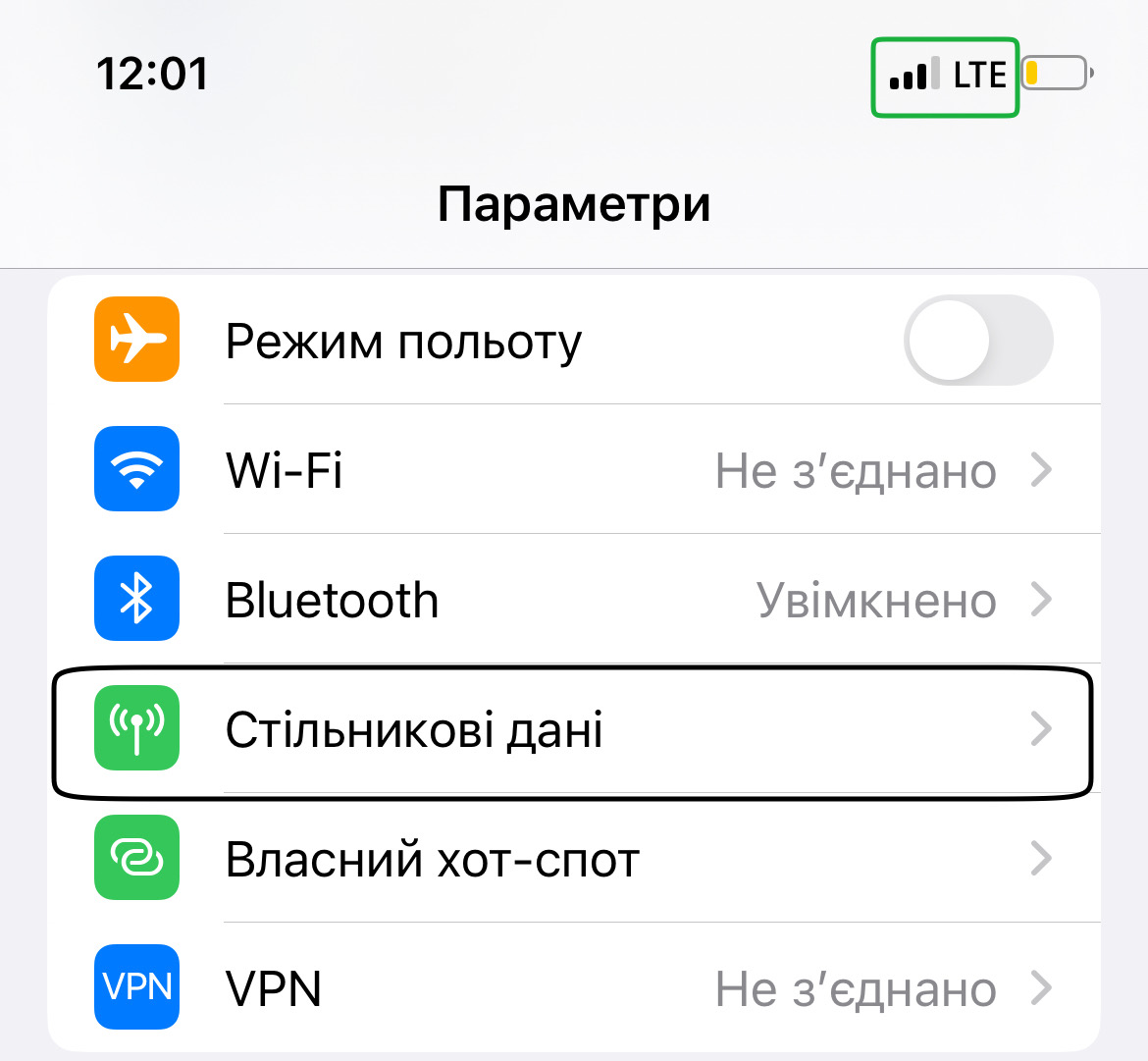
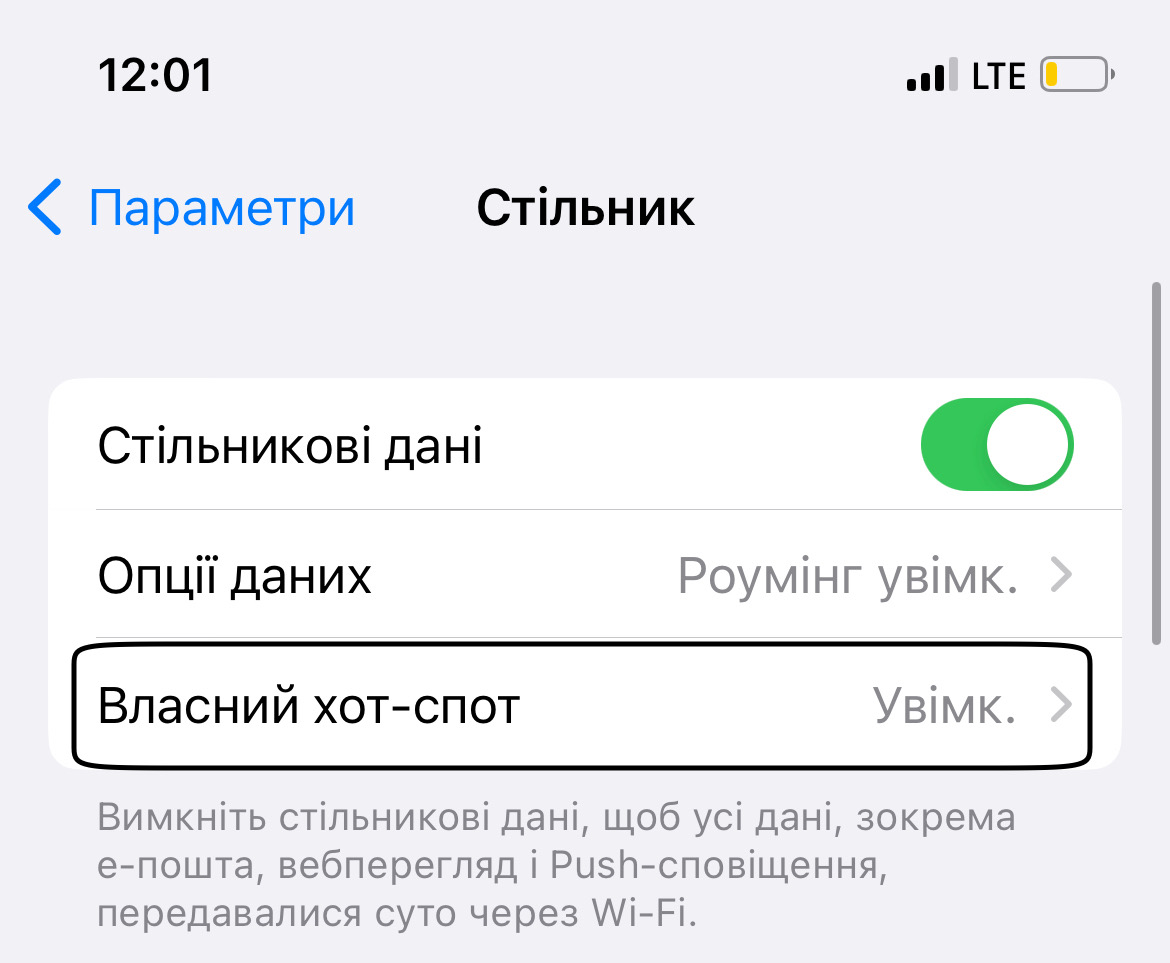
3. Торкніть повзунок поряд із функцією «Дозволити зʼєднання усім».
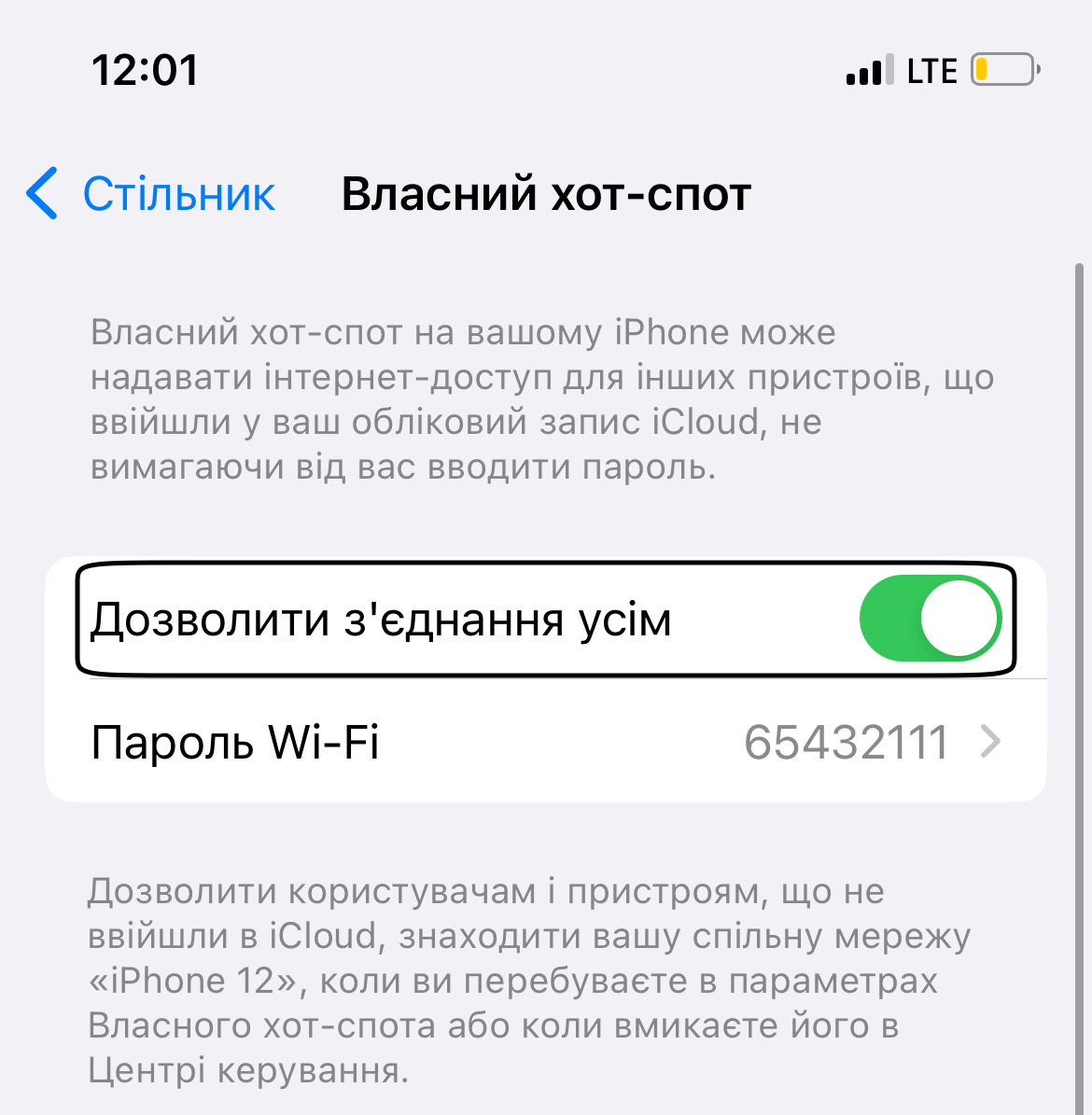
Якщо параметр «Власний хот-спот» не відображається, зверніться до оператора звʼязку, щоб перевірити, чи доступне використання власного хот-споту у вашому тарифі.
Власний хот-спот через Bluetooth
1. На пристрої, що працює в режимі «Власний хот-спот», перейдіть у розділ «Параметри» > «Власний хот-спот» і переконайтеся, що ввімкнена функція «Дозволити приєднуватися іншим».
2. Перейдіть у меню «Параметри» > «Bluetooth» і перевірте, чи увімкнено Bluetooth.
3. Не згортайте цей екран і виконайте описані нижче дії для пристрою, який треба під’єднати.
- На пристрої iPad або iPod touch торкніть «Параметри» > «Bluetooth» і переконайтеся, що Bluetooth увімкнено. Торкніть пристрій, що працює в режимі «Власний хот-спот», підтвердьте код, який з’явиться , а потім торкніть «До пари» на обох пристроях.
- На комп’ютері Mac виберіть меню Apple > «Системні параметри», а потім натисніть Bluetooth і переконайтеся, що Bluetooth увімкнено. Виберіть пристрій, що працює в режимі «Власний хот-спот», клацніть «Під’єднатися» і виконайте інструкції на екрані.
- На комп’ютері з ОС Windows клацніть іконку Bluetooth в області сповіщень і переконайтеся, що Bluetooth увімкнено. Виберіть «Додати пристрій Bluetooth» і виконайте інструкції на екрані.
- Оновіть iTunes до найновішої версії.
- За допомогою кабелю USB під’єднайте до комп’ютера Mac пристрій iPhone або iPad, який працює в режимі «Власний хот-спот». Якщо з’явиться відповідний запит, зробіть цей пристрій довіреним.
- Переконайтеся, що iPhone або iPad можна знайти й переглянути в програмі iTunes або Finder. Якщо комп’ютер Mac не розпізнає пристрій, спробуйте скористатися іншим кабелем USB.
- Перейдіть у меню «Системні параметри» > «Мережа» та виберіть «iPhone USB». Якщо немає такого пункту, натисніть кнопку «+» «Додати» і додайте його.
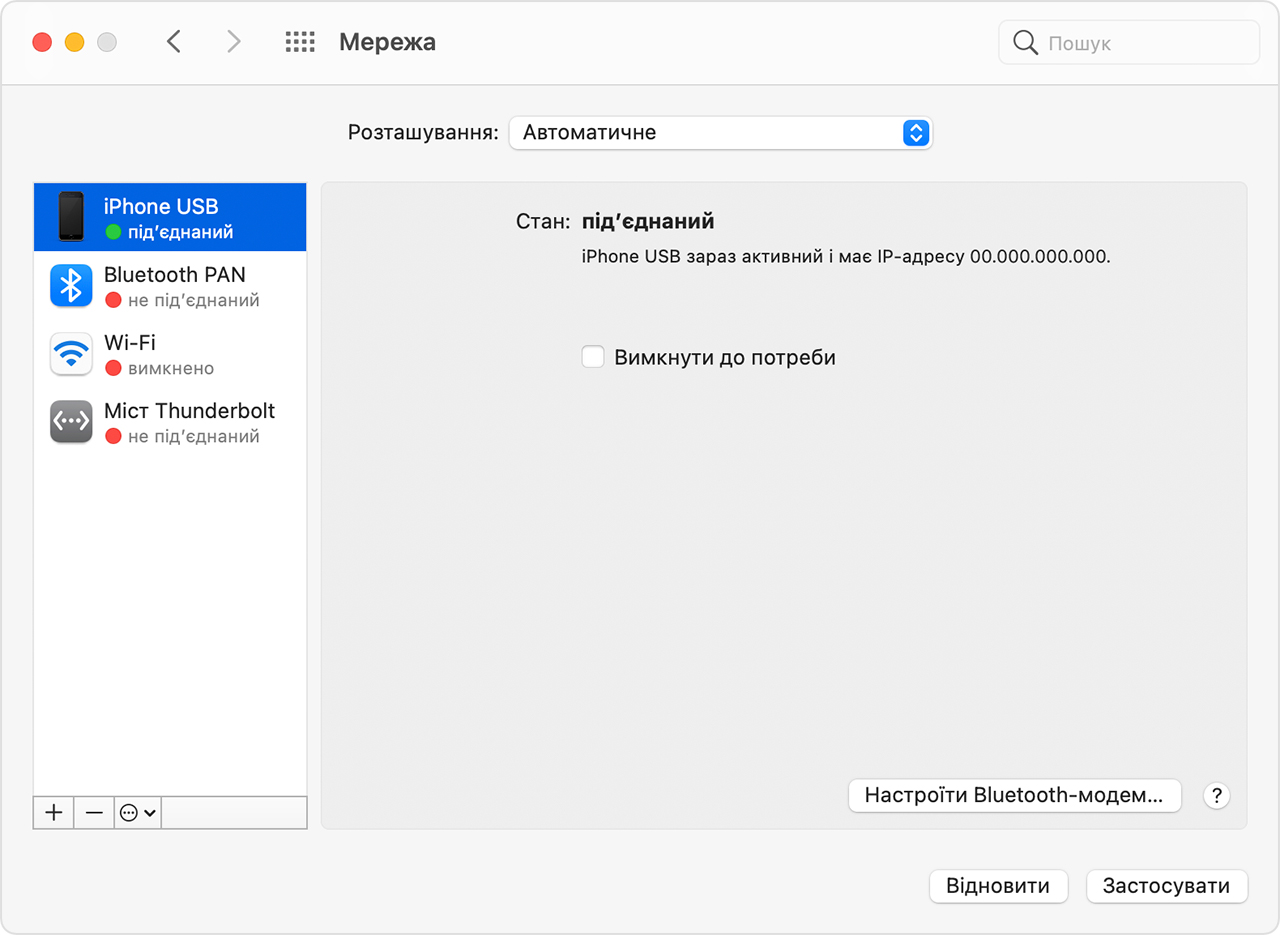
Щоб відключити пристрій, вимкніть власний хот-спот, вимкніть Bluetooth або від’єднайте USB-кабель від свого пристрою.
Встановлення або змінення пароля Wi-Fi
Щоб налаштувати власний хот-спот, необхідно встановити пароль Wi-Fi. Щоб змінити пароль Wi-Fi, перейдіть у меню «Параметри» > «Стільник» > «Власний хот-спот» або «Параметри» > «Власний хот-спот» і виберіть параметр «Пароль Wi-Fi».
Виберіть пароль Wi-Fi, який містить не менше восьми символів і складається лише з символів ASCII. Якщо використовуються символи не з таблиці ASCII, інші пристрої не зможуть підключатися до вашого власного хот-споту. До таблиці ASCII не належать символи японської, російської, китайської та інших мов. До символів ASCII належать такі:
- Усі літери латинського алфавіту в нижньому й верхньому регістрах.
- Цифри від 0 до 9.
- Деякі знаки пунктуації.
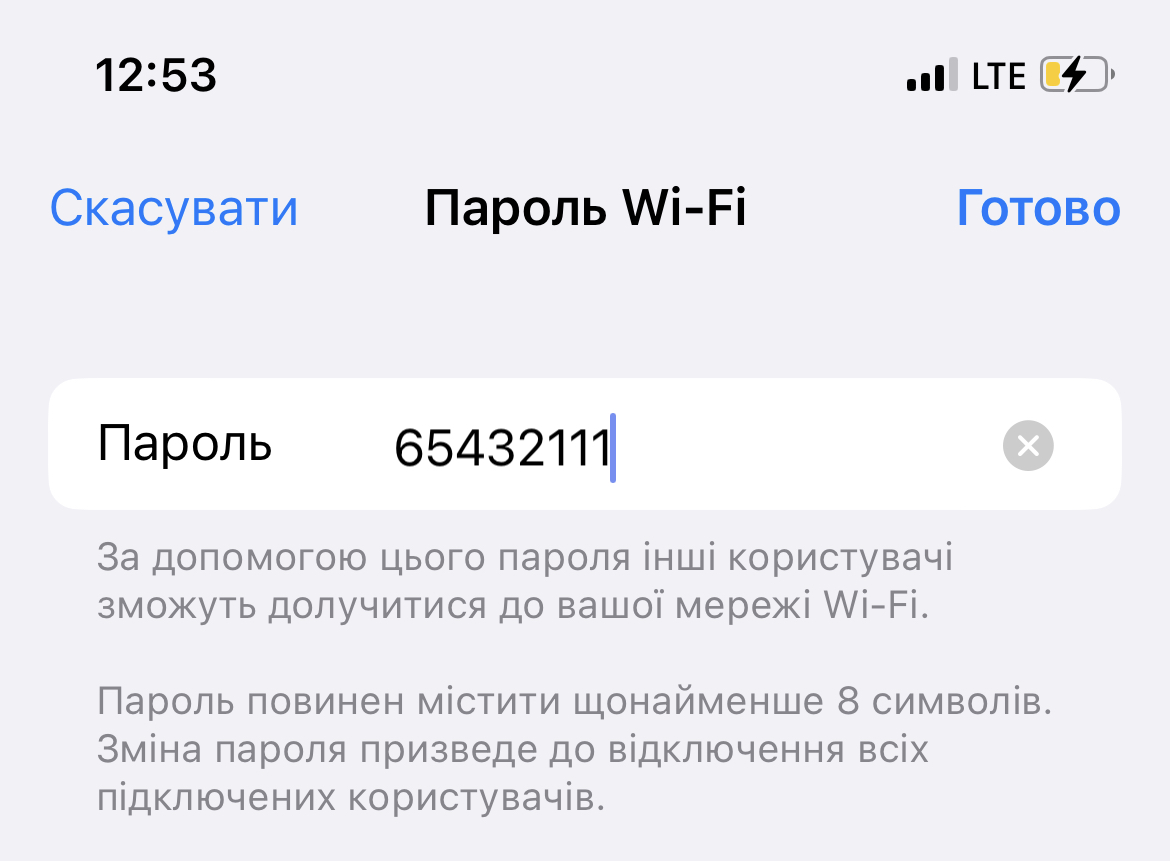
* Коли ви зміните пароль, усі підключені пристрої буде відключено.
Деякі програми й функції, які потребують підключення до мережі Wi-Fi, можуть не працювати під час використання власного хот-споту. Наприклад, резервне копіювання даних в iCloud або вивантаження фотографій у Фототеку iCloud або у «Фотопотік» може не працювати.
При роботі в Інтернеті через точку доступу бажано уникати завантаження програм, оновлень та об'ємних файлів. Адже мобільний трафік рідко є справді безлімітним.